W tym artykule opisano, jak włączyć lub wyłączyć funkcję „Automatyczne zarządzanie kolorami dla aplikacji” w systemie Windows 11.
Automatyczne zarządzanie kolorami (ACM) pomaga nowym i zaktualizowanym aplikacjom renderować dokładniejsze kolory w najnowszych Windows 11. Dzięki automatycznemu zarządzaniu kolorami aplikacje mogą używać miliardów kolorów z 10-16-bitową precyzją.
Zapewnia to dodatkowe szczegóły i mniej artefaktów kolorystycznych (na przykład w gradientach, cieniach i ciemniejszych scenach lub zdjęcia).
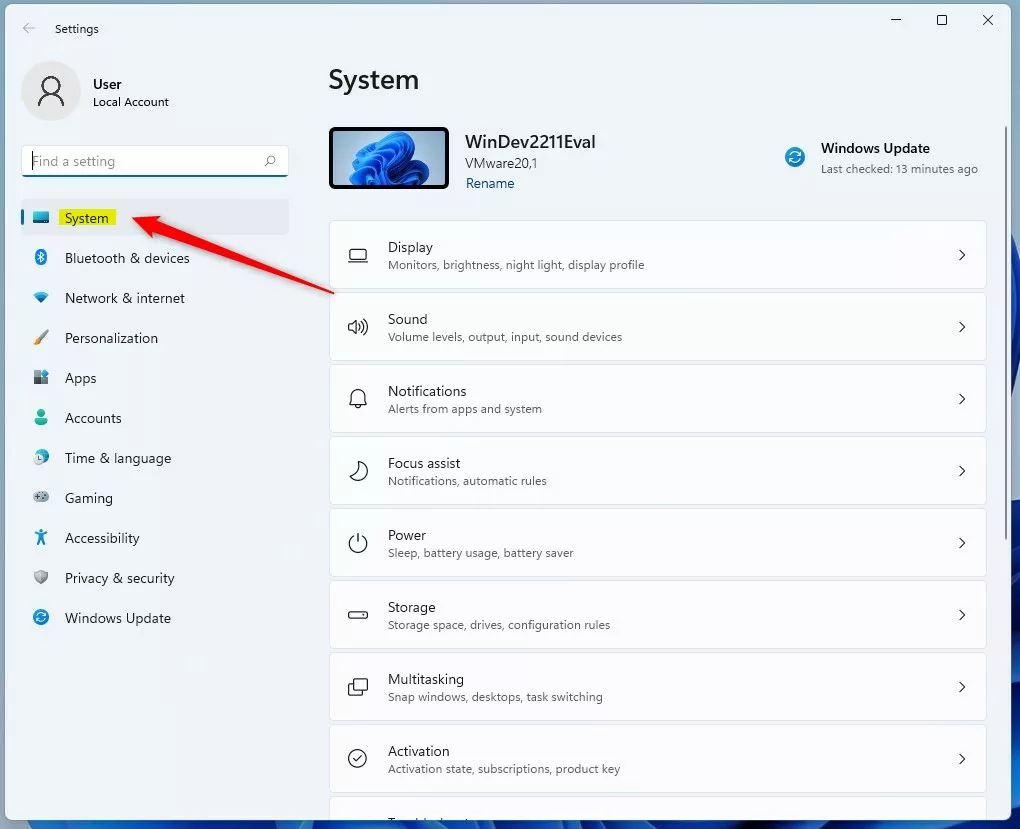
Aby korzystać z funkcji automatycznego zarządzania kolorami, urządzenia muszą mieć sterownik WDDM w wersji 3.0 lub nowszej, zgodny z kartami graficznymi Nvidia, AMD i Intel.
Jeśli tak nie widzi funkcji dostępnej na Twoim urządzeniu, oznacza to, że Twoje urządzenie nie ma zgodnych kart graficznych.
Włącz Automatyczne zarządzanie kolorami dla aplikacji w Ustawieniach systemu Windows
Jak opisano powyżej, dla obsługiwanych dew es, nowa funkcja automatycznego zarządzania kolorami pomaga nowym i zaktualizowanym aplikacjom renderować więcej kolorów z większą dokładnością w najnowszym systemie Windows 11.
Oto jak ją włączyć lub wyłączyć.
Po pierwsze, otwórz aplikację Ustawienia systemu Windows.
Możesz to zrobić, klikając menu Start i wybierając Ustawienia. Możesz też nacisnąć skrót klawiaturowy (klawisz Windows + I), aby uruchomić aplikację Ustawienia.
Gdy otworzy się aplikacja Ustawienia, kliknij Ułatwienia dostępu przycisk po lewej stronie.
przycisk systemowy w aplikacji ustawień systemu Windows
Po prawej stronie wybierz kafelek Wyświetlacz, aby go rozwinąć.
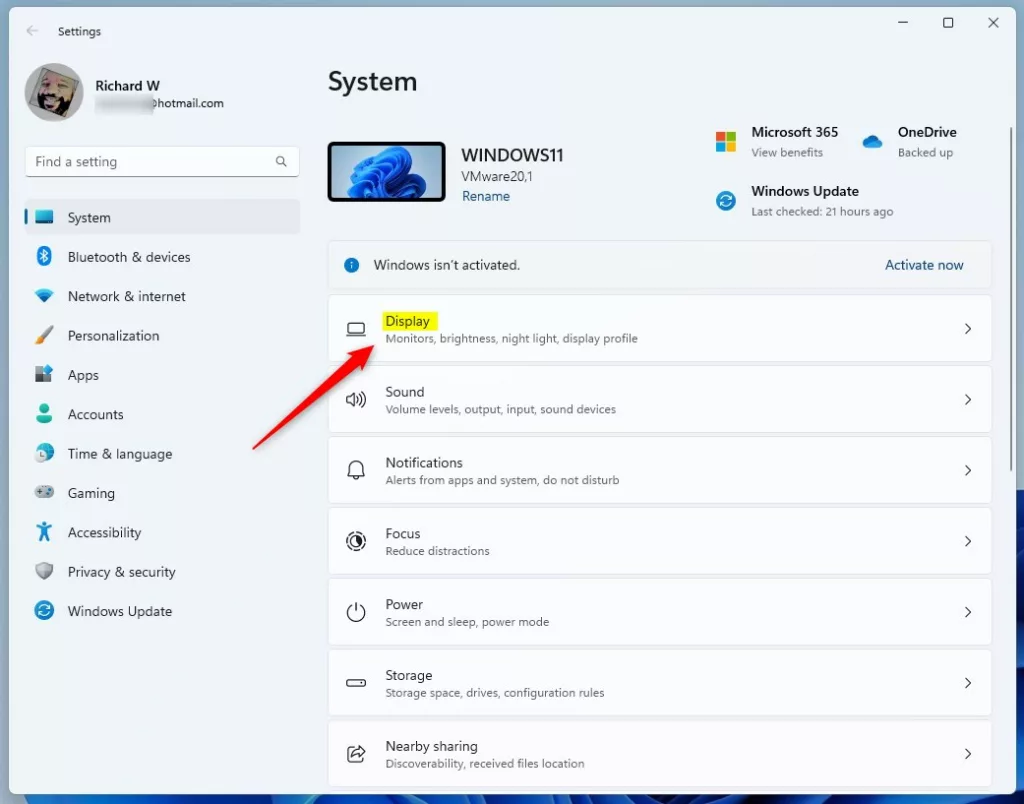 kafelek Ustawienia wyświetlania systemu Windows
kafelek Ustawienia wyświetlania systemu Windows
W panelu ustawień System-> Ekran kliknij kafelek Ekran zaawansowany w sekcji Powiązane ustawienia, aby go rozwinąć.
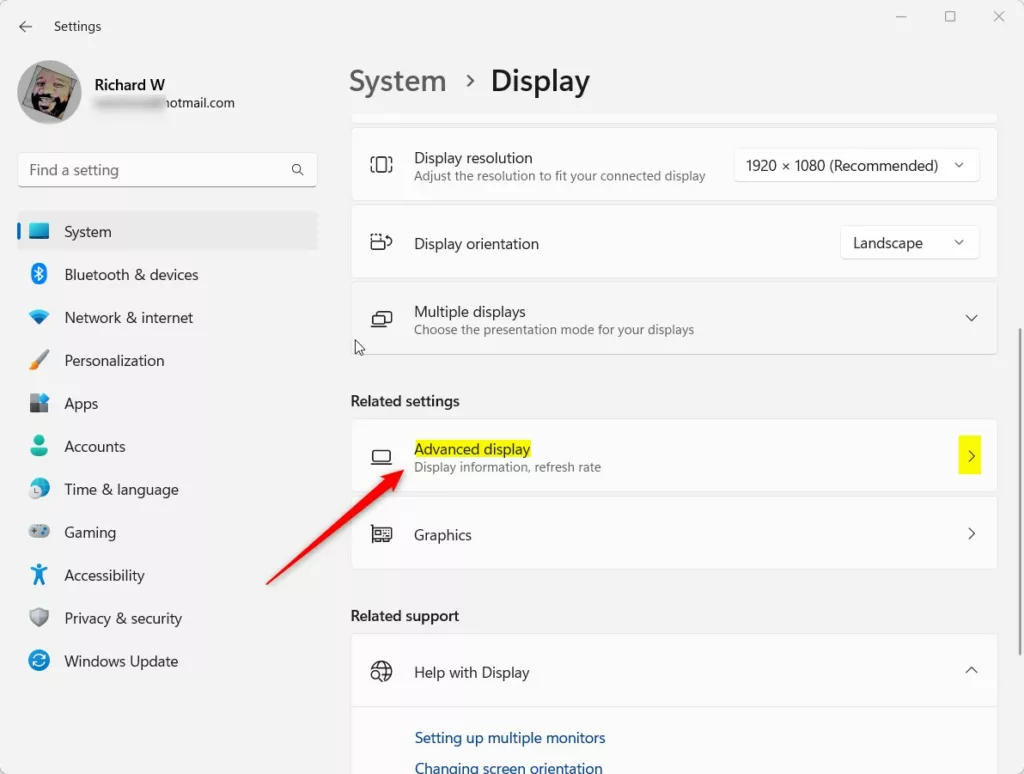 Zaawansowany kafelek wyświetlania systemu Windows w Ustawieniach
Zaawansowany kafelek wyświetlania systemu Windows w Ustawieniach
Wybierz swój wyświetlacz u góry panelu ustawień System-> Wyświetlacz-> Ekran zaawansowany e, a następnie włącz lub wyłącz opcję „Automatycznie zarządzaj kolorami w aplikacjach“.
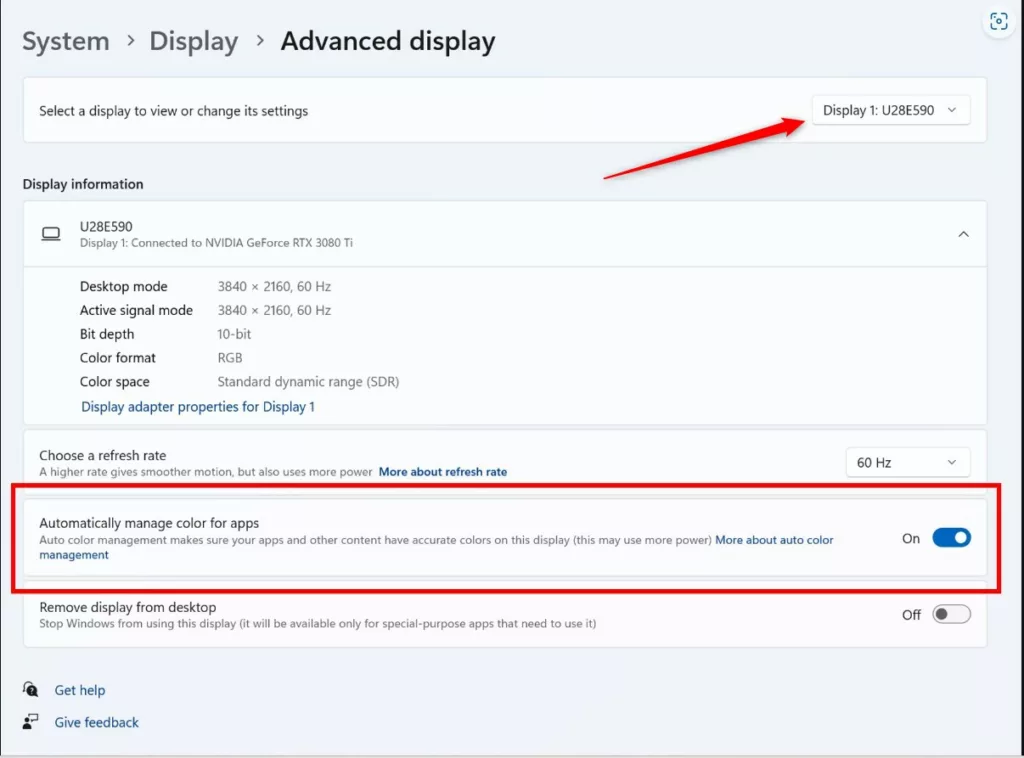 System Windows automatycznie zarządza kolorami dla aplikacji, aby włączyć lub wyłączyć
System Windows automatycznie zarządza kolorami dla aplikacji, aby włączyć lub wyłączyć
Wyjdź z ustawień app, gdy skończysz.
To powinno wystarczyć!
Odnośnik:
Wniosek:
To post pokazał, jak włączyć lub wyłączyć funkcję „Automatycznie zarządzaj kolorami w aplikacjach” w systemie Windows 11. Jeśli znajdziesz powyżej jakieś błędy lub masz coś do dodania, skorzystaj z formularza komentarza poniżej.